Mac Guide için Tipard iPad Aktarımı
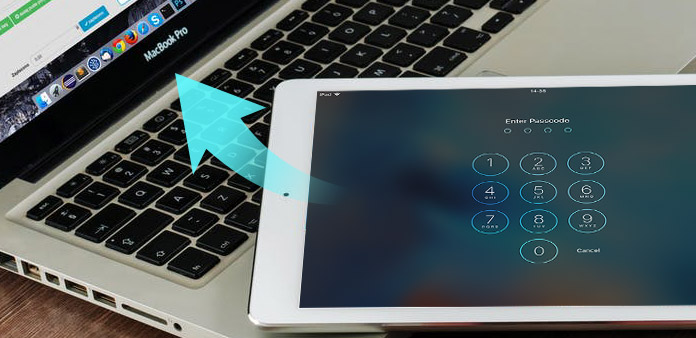
İPad 2 ve Mac arasında DVD, Video, Ses, Resim aktarma iPad'den Mac Transfer'e? Bu makaleyi okuyun ve cevabı bulun.
Adım 1: Mac için Tipard iPad Transfer Pro'yu kurun
Mac nihai yükleme dosyası için Tipard iPad Aktarımı'nı indirin; daha sonra kurulumu bitirmek için talimatları izleyin.
Bundan sonra, Mac nihai için iPad Transfer'i başlatın ve kayıt penceresi otomatik olarak açılır. Kaydı bitirmek için doğru Kullanıcı Adı ve kayıt anahtarını girebilir veya sadece bu iPad aktarımını denemek için adımı atlayabilirsiniz.
Adım 2: iPad'inizi bağlayın
Kayıt olduktan sonra, aşağıdaki ekran görüntüsünü göreceksiniz.
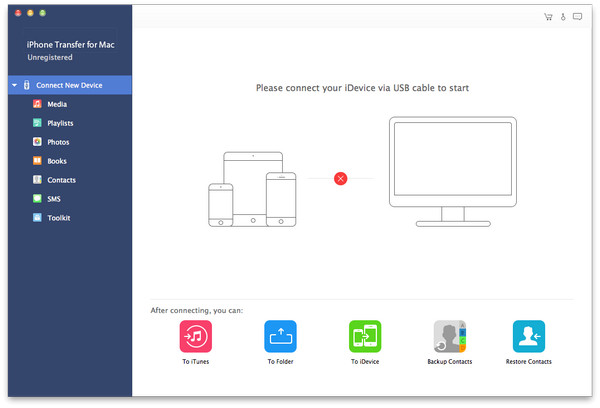
İPad'inizi Apple adanmış veri hattı üzerinden Mac'e bağlayın, ardından aşağıdaki resmi göreceksiniz.
Bağlandıktan sonra, iPad'iniz anında tanınır ve cihazınız hakkında, tür, kapasite, sürüm ve seri numarası da dahil olmak üzere ayrıntılı bilgiler görüntülenir. Ayrıca, alınan farklı iPad dosyalarının özel kapasite değerlerini ve kullanılabilir alanı gösterecektir.
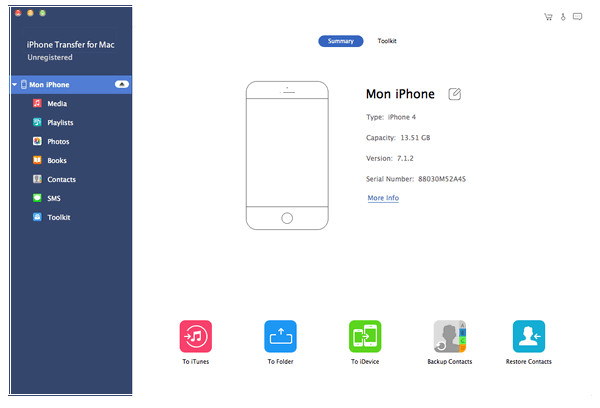
3 Adımı: Çeşitli iPad dosyalarını Mac'e aktarın
Ana arayüzün sol tarafında, farklı iPad dosyalarınızı farklı türlerde gösteren ekran listesini göreceksiniz. Dosya güvenliğiniz veya başka kullanımınız için Mac'inize aktarmak için istediğiniz türde bir dosya türünü (müzik, film, TV şovları, Podcast, iTunes U, Kitaplar, resimler ve Kişiler) özgürce seçebilirsiniz.
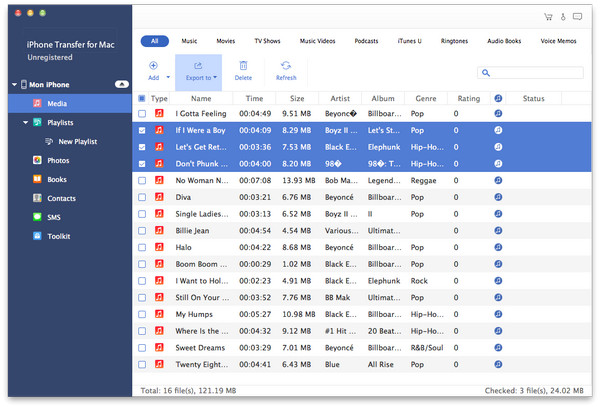
A: iPad Müzik Aktarımı
Ekran listesinde "Müzik" e tıklayın, ardından arayüzün sağ tarafındaki tüm müzik dosyalarınız aşağıdaki ekran görüntüsünde gösterildiği gibi ayrıntılarıyla gösterilecektir.
Listelenen her müzik dosyasının önünde bir onay kutusu vardır, tüm müzik dosyalarını seçmek için tümünü veya yalnızca birini seçmek için işaretleyebilirsiniz. Ayrıca ihtiyaçlarınıza göre çıktı floderi seçebilir, ardından müzik dosyalarını iPad'den Mac'e aktarmaya başlamak için arayüzün altındaki "iPad'den Mac'e" görüntü düğmesine tıklayabilirsiniz.
B: iPad Filmlerini Aktar
Görüntüleme listesinde "Filmler" e tıklayın, ardından arayüzün sağ tarafı, aşağıdaki ekran görüntüsünde gösterildiği gibi tüm video dosyalarınızı ayrıntılı olarak görüntüleyecektir.
Listelenen her video dosyasının önünde bir onay kutusu vardır, tüm film dosyalarını seçmek için hepsini veya yalnızca birini seçmek için işaretleyebilirsiniz, ardından video dosyalarını aktarmaya başlamak için arayüzün altındaki "iPad'den Mac'e" görüntü düğmesini tıklayın iPad'den Mac'e.
Ayrıca, aşağıdaki arayüzün sol alt köşesinde, "Önizleme Penceresi" ndeki herhangi bir video dosyasını önizleyebilirsiniz.
C: iPad TV Şovlarını Aktar
Görüntüleme listesinde "TV Şovları" na tıklayın, ardından arayüzün sağ tarafı tüm TV Şovu dosyalarınızı aşağıdaki ekran görüntüsü gösterildiği gibi ayrıntılı olarak gösterecektir.
Listelenen her TV Şovu dosyalarının önünde bir onay kutusu vardır, tüm TV Şovları dosyalarını seçmek için tümünü veya yalnızca birini seçmek için işaretleyebilir, ardından belirtilen aktarımı başlatmak için arayüzün altındaki "iPad'den Mac'e" görüntü düğmesini tıklayabilirsiniz iPad'den Mac'e dosyalar.
Ayrıca, aşağıdaki arayüzün sol alt köşesinde, "Önizleme Penceresi" nde herhangi bir TV Şovunu önizleyebilirsiniz.
D: iPad Podcast'leri Aktar
Görüntüleme listesinde "Podcastler" e tıklayın, ardından arayüzün sağ tarafı, aşağıdaki ekran görüntüsünde gösterildiği gibi tüm Podcast dosyalarınızı ayrıntılı olarak gösterecektir.
Listelenen her dosyanın önünde bir onay kutusu vardır, tüm dosyaları seçmek için tümünü veya yalnızca birini seçmek için işaretleyebilir, ardından iPad'den belirtilen Podcast dosyalarını aktarmaya başlamak için arayüzün altındaki "iPad'den Mac'e" görüntü düğmesini tıklayabilirsiniz. Mac için.
Ayrıca, aşağıdaki arayüzün sol alt köşesinde, "Önizleme Penceresi" nde herhangi bir video Podcast dosyasını önizleyebilirsiniz.
E: iPad iTunes U’yu Aktar
Görüntüleme listesinde "iTuens U" seçeneğine tıklayın, ardından arayüzün sağ tarafında tüm iTunes U dosyalarınız aşağıdaki ekran görüntüsünde gösterildiği gibi ayrıntılı olarak görüntülenecektir.
Listelenen her iTunes U dosyasının önünde bir onay kutusu vardır, tüm dosyaları seçmek için hepsini veya sadece birini seçmek için işaretleyebilir, ardından belirtilen iTunes U aktarımını başlatmak için arayüzün altındaki "iPad'den Mac'e" görüntü düğmesini tıklayabilirsiniz. iPad'den Mac'e dosyalar.
Ayrıca, aşağıdaki arayüzün sol alt köşesinde, herhangi bir video iTunes U dosyasını "Önizleme Penceresi" nde önizleyebilirsiniz.
F: iPad Kitaplarını Aktar
Görüntüleme listesinde "Kitaplar" ı tıklayın, ardından arayüzün sağ tarafı, aşağıdaki ekran görüntüsünde gösterildiği gibi tüm e-Kitap dosyalarınızı ayrıntılı olarak görüntüleyecektir.
Listelenen her dosyanın önünde bir onay kutusu vardır, tüm Kitap dosyalarını seçmek için hepsini veya yalnızca birini seçmek için işaretleyebilir ve ayrıca ihtiyaçlarınıza göre çıktı floderi seçebilir, ardından alttaki "iPad'den Mac'e" görüntü düğmesini tıklayabilirsiniz Arayüzün belirtilen Kitap dosyalarını iPad'den Mac'e aktarmaya başlaması için.
G: iPad Resimleri Aktar
Görüntüleme listesinde "Fotoğraflar" a tıklayın, tüm Film Rulosu dosyaları ve Fotoğraf Albümleri görüntülenecek ve arayüzün sağ tarafı, aşağıdaki ekran görüntüsünde gösterildiği gibi her Albüm Çalma Listesi altında ilgili tüm fotoğrafları veya resimleri gösterecektir.
Listelenen her dosyanın önünde bir onay kutusu vardır, tüm görüntü dosyalarını seçmek için hepsini veya yalnızca birini seçmek için işaretleyebilir, ardından belirtilen resim dosyalarını aktarmaya başlamak için arayüzün altındaki "iPad'den Mac'e" görüntü düğmesini tıklayabilirsiniz. iPad'den Mac'e.
Ayrıca, kontrol edilen resmi veya fotoğraf dosyalarını iPad'inizden doğrudan kaldırmak için "Sil" düğmesini tıklayabilirsiniz.
H: iPad Kişileri Aktar
Görüntüleme listesinde "Kişiler" e tıklayın, ardından arayüzün sağ tarafında, aşağıdaki ekran görüntüsünde gösterildiği gibi tüm İletişim bilgileriniz ayrıntılı olarak görüntülenecektir.
Herhangi bir kişi bilgisine tıklayın, ayrıntılı içerik görüntülenecektir. Çıktı floderi de ihtiyaçlarınıza göre seçebilirsiniz. Ardından, Kişilerinizi iPad'den Mac'e aktarmaya başlamak için arayüzün altındaki "iPad'den Mac'e" resim düğmesini tıklayın.







